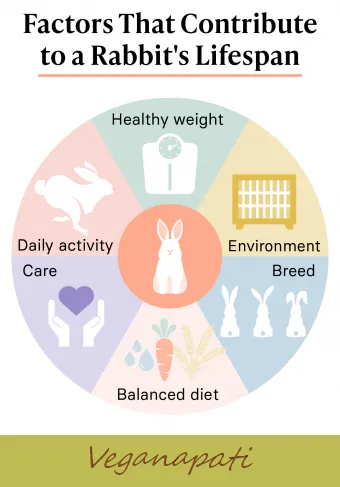Facebook hè un strumentu fantasticu per cunnette persone in tuttu u mondu, spartendu i so penseri è prospettive per mezu di l'aggiornamenti di statutu, emoji è adesivi, foto è ancu video. Se vulete carregà un video in Facebook, u prucessu hè essenzialmente uguale sì utilizate un desktop, un laptop, o un dispositivu mobile.
Mandà un Video Facebook
E vostre opzioni pareranu ligeramente sfarenti secondu se publicate un aggiornamentu di statutu da a vostra schermata iniziale o da a pagina di nutizie. Stu tutoriale coprirà i dui scenarii, indipendentemente da u dispositivu chì state aduprendu.
Articuli Correlati- Suggerimenti per a Ricerca di Foto di Facebook
- Mandate à Tutti i Social Media in una volta
- Cume Aduprà Imgur per u Spartimentu di l'Imagine
Passu 1: Apri un aghjurnamentu di statu in biancu in Facebook. Pudete scrive un missaghju o pudete aspittà per fà questu in un passu dopu.
Passu 2: Nantu à un urdinatore di scrivania o laptop, pudete mandà un aghjurnamentu di statutu da u vostru filu di nutizie principale, accessu clicchendu nantu à u ligame 'Home' in a barra di navigazione turchina in cima. Quandu cliccate nantu à a casella di ingressu di testu per u vostru aghjurnamentu di statutu, parechje opzioni appareranu sottu. Sceglite 'Foto / Video' per caricare un video o 'Fotoalbum' per carregà più video.

Actualizazione di statutu in Facebook da a pagina persunale
cumu scrive una lettera à u presidente di i Stati Uniti
Se decidite di publicà l'aghjurnamentu di statutu da a vostra propria pagina di prufilu persunale, puderete vede una lista un pocu sfarente di opzioni. A vostra pagina persunale hè accessibile clicchendu nantu à u vostru nome nantu à a barra blu di navigazione superiore. Pudete aduprà 'Status' o 'Eventu di Vita' cum'è parte di u vostru video post se vulete, o pudete procedere direttamente à cliccà nantu à l'opzione 'Foto / Video'. Cliccà nantu à Status piazzerà solu u vostru cursore in l'aghjurnamentu di statutu per cumincià à scrive. Cliccà nantu à 'Avvenimentu di Vita' hà da fà cumparisce un menù à tendina di 'eventi di vita' tipichi cum'è un novu travagliu o un novu zitellu. Una volta cliccatu unu di questi, pudete dopu cliccà nantu à 'Foto / Video' per postà u video.

Actualizazione di statutu in Facebook da a nutizia (versione mobile)
Se state aduprendu un dispositivu mobile, l'aggiornamentu di u statutu sembrerà leggermente diversu è di novu, i schermi sembreranu un pocu sfarenti secondu se state postendu da u vostru feed di nutizie o da a vostra pagina persunale. In i dui casi, duvete selezziunà 'Foto'. Questa hè l'opzione cù l'icona di fotocamera verde à a sinistra. Questu pò esse confusu postu chì dice solu 'foto', ma sta opzione hè veramente ancu per i video upload.

Actualizazione di statutu in Facebook da a pagina persunale (versione mobile)
Passu 3: Si apre una finestra chì mostra i vostri fugliali di l'urdinatore o a galleria nant'à u vostru telefunu, eccettu se site un video da a vostra pagina di profilo personale in Facebook. In questu casu, puderete vede una schermu chì offre l'opzione di 'Caricà Photos / Videos' è 'Create Photo / Video Album.' Vulete sceglie a prima opzione.
chì cristalli ùn ponu andà in sale
Avà, truvate u video chì vulete caricare in Facebook:
- In un urdinatore, cliccate nantu à u fugliale è dopu nantu à u buttone 'Apri'.
- In un dispositivu mobile, toccu nantu à u video in a vostra galleria. Puderete vede un schema turchinu intornu à u video chì avete sceltu è un '1' in l'angulu in cima à diritta. Cliccate nantu à u ligame 'Fattu' in cima à a diritta.
Passu 4: Puderete avà torna à u vostru statutu d'aghjurnamentu in Facebook è vedrete u video esse caricatu. Sicondu a dimensione di u fugliale video, questu pò piglià un pocu di tempu. Una barra di prugressu indica quantu di u fugliale hè statu caricatu cù successu.
Passu 5: Mentre u video hè in carica, pudete scrive u testu in l'aghjurnamentu di statutu. Pudete ancu tagà a ghjente, aghjunghje un emoticon, o nutà a situazione di u video. Pudete ancu aduprà l'opzione drop-down Amici per definisce e vostre impostazioni di privacy video.
Passu 6: Una volta chì u video hè trattatu, pudete avè l'opzione di chjude a casella di notificazione o pudete edità u video. Se ùn vedite micca una opzione per edità u vostru video, ùn v'inchietate perchè averete una chance dopu. Se vedi l'opzione di edità è vulete edità u video, avete parechje opzioni.

Opzioni di editazione per un caricamentu di video Facebook (versione urdinatore).
Poi:
- Tag amichi: Scrivite i nomi di l'amichi in a casella 'In stu video'. Si duverebbe populà automaticamente dopu avè scrittu e prime lettere di u nome di ogni persona.
- Aghjunghje un titulu: Scrivite un titulu per a video in a casella 'Titulu'.
- Aghjunghjite un locu: Scrivite in u locu induve u video hè statu pigliatu in a casella 'Dove'.
- Aghjunghjite una descrizzione: In a casella 'Descrizzione', aghjunghje u vostru testu desideratu chì descrive u vostru video.
- Aghjunghjite legende: Se ne avete unu, pudete attaccà un schedariu di caption (.srt) à u video.
- Cambia permessi d'incorporazione: Pudete selezziunà sta casella per impedisce à e persone d'incorporà a vostra video nant'à qualsiasi altri siti web.
- Selezziunà a categuria: Pudete sceglie una categuria per u video da a lista preselezionata di Facebook o lasciarla cum'è 'Altru' per difettu.
- Cambià i paràmetri di privacy: Pudete definisce u video per esse vistu solu da l'amichi, solu sè stessu, o avè qualchissia in Facebook in gradu di vedelu. Pudete ancu persunalizà lu in più è permette à certi gruppi di amichi di vedelu solu.
In un dispositivu mobile, averete tutte e stesse opzioni, ma u schermu pare un pocu sfarente secondu u vostru dispositivu.
cumu per rimuovere un tatuu falsu
Una volta finitu di fà modifiche, cliccate Salvà.
Passu 7: U video avà serà postu nantu à a vostra pagina. Attenti chì, se hè un grande video, ùn pò micca publicà istantaneamente.
quandu possu purtà pantaloni bianchi
Passu 8: Una volta chì hè stata postata in a vostra pagina, pudete ancu editàla. Per fà questu, fighjate à a cima di l'aghjurnamentu di statutu induve hè u vostru nome. Sottu ci sarà una ora è una data (o solu un tempu se hè stata menu di 24 ore è site in a stessa data). Se passate sopra, vedrete a data è l'ora cumplette spuntà sottu à u vostru cursore (vede a maghjina sottu). Cliccate nantu à u ligame ora / data per arrivà à a schermata successiva.

Arrivà à u schermu di editazione per un video publicatu in Facebook
Passu 9: Vi sarà avà nantu à un schermu chì mostra solu u vostru postu è u video. Fighjate in fondu à a video è cliccate nantu à u ligame 'Opzioni'. Questu ferà vede un menu cù parechje scelte. Cliccate nantu à 'Modificà stu video.'

Cumu ghjunghje à u schermu di edizione per un video digià publicatu in Facebook
Ora vedrete u listinu di opzioni chì sò descritte in u Passu 6, cù un aghjuntu. Pudete ancu edità a miniatura per u video cliccendu nantu à e foto è scegliendu quella chì preferite. Quandu avete finitu, cliccate Salvà.
Più Opzioni Dopu Caricamentu
Complimenti, avete avà publicatu cù successu un video in Facebook!
Pudete andà daretu à ogni mumentu chì vulete è fà altre modifiche aduprendu i passi elencati sopra. Pudete ancu cancellà u video cù i stessi passi per ghjunghje à u schermu di editazione. Se vulete sparte u vostru video cù altri chì ùn ponu micca esse in Facebook, l'opzioni di mudificazione vi danu ancu a capacità di uttene un ligame chì pudete sparte in e-mail è in altrò in Internet.